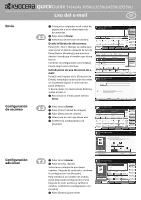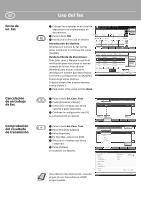Kyocera TASKalfa 3050ci Email Operation - Page 9
QUICK, E-Mail versenden
 |
View all Kyocera TASKalfa 3050ci manuals
Add to My Manuals
Save this manual to your list of manuals |
Page 9 highlights
Sendung ausführen Scanart wählen Weitere Einstellungen QUICKGuide TASKalfa 3050ci/3550ci/4550ci/5550ci E-Mail versenden DE ❶ Legen Sie die Vorlage auf das Vorlagenglas oder in den Vorlageneinzug. ❷ Drücken Sie die Taste Senden. ❸ Wählen Sie den E-Mailempfänger aus. Aus dem Adressbuch: Tippen Sie auf [Adressbuch]. Aktivieren Sie den Kontrollkasten links, um ein Ziel aus der Liste zu wählen. Tippen Sie auf [Suchen (Name)], um ein Ziel zu suchen. Geben Sie den zu suchenden Namen ein. Bestätigen Sie mit [OK]. Wiederholen Sie die Schritte zum Senden an mehrere Empfänger. Eingabe einer E-Mail Adresse: Tippen Sie auf [E-Mail Adresseing.] und [EMail Adresse]. Geben Sie die E-Mail Adresse über die angezeigte Tastatur ein. Bestätigen Sie mit [OK]. Zum Senden an mehrere Empfänger, gehen Sie zu Schritt 3. ❹ Drücken Sie zum Versenden der E-Mail die Taste Start. Ziel eingeben. Ziel Detail Ziel Adressbuch 1/1 Aufgelegt Direkt Kettenwahl Detail/Bearb. Löschen Neuaufruf 0001 0002 0003 0004 0005 Nr. AAA BBB CCC DDD EEE 0006 0007 0008 FFF GGG HHH III 0009 0010 JJJ 1/100 Ziel Status Basis Original/Sendedatenformat Farbe/Bildqualitat Erweiterte Einstellung E-Mail Adresseing. Ordnerpfad Eingabe FAX-Nr. Eingabe i-FAX-Adress eingabe WSD-Scan Programm 10/10/2010 10:10 Adressbuch Adressbuch Adressbuch Ziel Nr. Typ Name 0001 ABCD 0002 0003 TUVW Group1 0004 Group2 0005 Group3 Sortieren Name Detail [email protected] [email protected] ABC DEF GHI JKL MNO PQRS TUV WXYZ 0-9 E-Mail Ordner FAX i-FAX Suchen (Name) Suchen (Nr.) 1/2 Adressbuch speich./bearb. Detail Gruppe Status Ziel eingeben. E-Mail-Adresseingabe E-Mail Adresse Abbrechen OK 10/10/2010 10:10 Ziel Neues E-Mail-Ziel hinzufügen. [E-mail Adresse] drücken und dann die Adresse über den Tastaturbildschirm eingeben. In Adressbuch hinein Status Nächst. Ziel Abbrechen OK 10/10/2010 10:10 ❶ Drücken Sie die Taste Senden. ❷ Tippen Sie auf [Farbe/Bildqualität]. ❸ Tippen Sie auf [Farb Auswahl]. ❹ Wählen Sie die geeignete Scanart aus. ❺ Bestätigen Sie mit [OK]. Ziel Ziel ABCD TUVW Group1 Detail [email protected] 192.168.188.120 Group1 Aufgelegt Direkt Kettenwahl Detail/Bearb. Löschen 1/1 Neuaufruf 0001 0002 0003 0004 0005 Nr. AAA BBB CCC DDD EEE 0006 0007 0008 FFF GGG HHH III 0009 0010 JJJ 1/100 Ziel Status Basis Original/Sendedatenformat Farbe/Bildqualitat Erweiterte Einstellung Adressbuch E-Mail Adresseing. Ordnerpfad Eingabe FAX-Nr. Eingabe i-FAX-Adress eingabe WSD-Scan Programm 10/10/2010 10:10 Ziel Farbauswahl Scanfarbe auswählen. [Auto. Farbe] wählen, um automatisch farbige Originale in mehrfarbig und S/W-Originale in schwarz/weiß zu erzeugen. ❶ Drücken Sie die Taste Senden. ❷ Tippen Sie auf [Basis]. Öffnen und ändern Sie eine Einstellung Ihrer Wahl. Bestätigen Sie mit [OK]. Zur Eingabe eines Dateinamens tippen Sie auf [Erweiterte Einstellung]. Tippen Sie auf [Dateinamen Eingabe] und ändern Sie den Dateinamen. Bestätigen Sie mit [OK]. ❸ Tippen Sie auf [Ziel], um zum Hauptmenü zurückzukehren. Original Zoom Senden : A4 : 100% : A4 Vorschau Status Schnellwahl Auto. Farbe (Farbe/Grau) Auto. Farbe (Farbe&S/W) Mehrfarbig Graustufen Schwarz/weiß Abbrechen OK 10/10/2010 10:10 Ziel Bild senden Ziel ABCD TUVW 1/1 Group1 Original : A4 Zoom : 100% Senden : A4 Vorschau Ziel Status Auto. Farbe (Farbe/Grau) Farb Auswahl 1-seitig 300x300dpi Scan Auflösung Aus Normal 0 Helligkeit PDF Basis 2-seit./Buch Original Mehrfach Scan Original/Sendedatenformat Farbe/Bildqualitat Dateiformat Erweiterte Einstellung Schnellwahl1 Schnellwahl2 Schnellwahl3 Schnellwahl4 Schnellwahl5 Schnellwahl6 Programm 10/10/2010 10:10